Lépések 8 minta létrehozásához Photoshop
Döntetlen képzeletbeli világot teremtett alapján a történelem szinte mindig egy hosszú és nehézkes folyamat. Ebben a leckében megtudhatja néhány lépést, hogy olyan eredményt elérni!
Szabadidőmben kitaláltam a varázslatos világot, amely az úgynevezett „World Tosor” (egy párhuzamos univerzumban létezik egy halhatatlan és mindenható Úr Tosor. Ő bölcs és igazságos, és tárolja Tosor békét és harmóniát ebben a világban).
Ebben a leírásban megmutatom, hogyan hozta létre az első rajz a „World Tosor” sorozat. Majd azt is mutatják, néhány elrendezése technikák a fény és árnyék, valamint beszélve a helyes kialakítása és összetétele egy jó szám.
1. lépés összetétele
Először is, rajzoljon egy jó kompozíció szürke. Ez a lépés az alapja a további munkához. Ez határozza meg, hogy a munka az, hogy egy különleges helyet foglal el a tárca, vagy marad a tervezetet, és eltévedni között fájlokat és mappákat.
Ahhoz, hogy hozzon létre egy jó kompozíció, akkor megfelelően kell felosztani tárgyakat a „élen”, „fő célja” és a „háttér”.
Ahhoz, hogy hozzon létre egyfajta mélységet, szükséges, hogy a dolgok sötétebb előtér és a háttér tárgyak, éppen ellenkezőleg, könnyebb.

Itt igyekszem képviselni csak a legfontosabb elemeket - Azt akarom mondani, a történet egy minimális számú alkatrésszel.
2. lépés: Fény és árnyék
Amikor elégedett vagyok a készítmény kezdek dolgozni az árnyékoló a fő téma. Megpróbálom, hogy különböző érkező fény különböző irányokba. Világítás karakter végül meghatározza, hogy az egész jelenet világít. A legtöbb művész, miután több éves gyakorlat, a fejlődő ösztönös reflex, ami segít meghatározni, hogy mi lefedettség konkrét esetekben a legmegfelelőbb. Ebben az esetben például, azt tapasztaltam, hogy a fő fény mögül, és tükröződik a hátsó karakter ad egy bizonyos misztika képet.

Azt kísérletezni világítás elérni a legjobb eredményt.
3. lépés: Szín
Megértem, hogy mikor jön a szín, akarom próbálni mindent egyszerre, de ne menjünk őrült. Akkor indul a piros / sárga spektrumú.
Úgy döntöttem, hogy a főszereplő egy piros ruhát, és ez a választás hatással lesz az összes eleme a képet. Mint látható az első képen, az eredmény még nem nagyon lenyűgöző. De amikor hozzá egy kabátot elütő színű állatot a második képen, én kezdtek megjelenni néhány eredmény.
A következő lépés, megmutatom neked a technika rajz gyapjú és a szőr.

Eredeti színválaszték befolyásolja az egész munkát.
4. lépés: Grass, haj, szőr és gyapjú
Általában két lépés van ebben a folyamatban: a teremtés, a haj és a „hullámzást”.
A példában a festettem a haját kilóg különböző irányokba ecsettel Dune füvet. Ezután kezdek „verem” a hajad egy olyan szerszámmal Finger (Maszatolás eszköz).
Az ábrán én még egy kicsit a fésült és hozzáadjuk a környezeti fény válik bolyhos gyapjú.
A B ábra, azt akartam, hogy sima haj. Én hozzá kontrasztot és finom szőrszálak eltávolítása.
A D ábra, úgy döntöttem, hogy adjunk egy kis göndör haj. Mégis, ki több fényt, így néznek bolyhos, mint sima.
Ábrán E haja vastagabb és vastagabb, és ez a haj akarok én állat.

5. lépés: A háttér
Ebben a szakaszban, elkezdem a háttérben. Ábrázoltam az alapvető forma és a szín-nak, bár nem tükrözi a kép értelmezése.
A második kép, én csatlakozni a történelem és a történet. Azt akartam, hogy a völgy néz varázslatos. A Tosor kell a lélegzetét, ahogy nézi a domb tetején javaikat, hanem a völgy kell nézni harmonikus.
Világos, megint ez a legfontosabb része a képet. Mivel én már eldöntötte, hogy a fény a karakter vissza fog a háttérben, úgy döntöttem, hogy válasszon egy naplemente jelenet.
A fő színek vehetem ki a lila-spektrum, de a nap én egy sárga fény. Én hozzá felhők a saját könyvtárból és minden kis javítani.

6. lépés részletezése
Most áttérek a részletekre! Festettem a páncél az állat, ha árnyékokat a fára, és ahogy észrevettem, hozzáadunk még egy kis dolog rajta.
Ezen a ponton meg kell szünet és mutassuk meg a műve, aki semmit sem tud a számítógépes grafika. Felhívom egy ilyen megfigyelő, „az utca embere”. Miért? Csak az ilyen emberek kapsz a őszinte véleményt.
Barátom, például azt mondta, az állat egy fa és egy nagy furcsa alakú szarvak szörnyeteg. Nem tudta, milyen állat ül egy fa, és az alak a szarvak úgy tűnt, hogy nagyon furcsa. Nincs szükség elmagyarázni neki, miért volt olyan - ezeket a dolgokat fel kell áldozni.

A folyamat során a részletező előttünk van egy csomó lehetőség, de ne felejtsük el, hogy ezek nem mindegyike egyformán jó.
Ebben a cikkben, megpróbáltam felhívni két különböző változatai a szarvak. A lehetőség külleme szarvai hegyi kecske számára, valamint úgy néz ki, elég jó. A B lehetőség, szerettem volna létrehozni egy újfajta állat Bubalus hogy az univerzumban létezik Tosor - az a hely, ahol a természet teljesen más.
Némi gondolkodás után úgy döntöttem, a B opció, nem rendelkezik a komoly okai vannak, egyszerűen megbízik az ösztöneid művész.

madár Hupi
Én hozzá a levelek a fa mögött speciális kefe. Megtalálható számos ecsetek saját honlapjukon, vagy létrehozhat saját.
Azt állítjuk az arányok Tosor, és hogyan kell készíteni a haját, és fejdísszel. Lenyomoztam az agancs, hozzátéve árnyékolás és textúra.
Egy fa az előtérben, festettem egy misztikus madár Hupi. A fején gyönyörű hosszú toll. Készítsen kicsi, így nem vonja el a megfigyelő. Add hozzá ezt a tételt, hogy elvonja a figyelmet nem is olyan könnyű a főszereplő.

Ebben a lépésben azt szeretné, hogy a munka, hogy tökéletes, még hozzá különböző részleteit, nem megfeledkezve a fény és az árnyék. Például a gomba a fa fény jobbra eső ki kell terjeszteni a déli. Mivel én dolgozni 3D foglakozom ezeket a dolgokat minden nap, és kifejlesztettek egy reflex, hogy ellenőrizzék a eloszlását fény tárgyakat. Tudom, hogyan kell árnyékolni felületre. Azt is javasoljuk, hogy dolgozni 3D, ez az eszköz nagyban segít a kialakulását elképzelések forgalmazásával és helyét a világban.
Itt van, amit én utolsó kép:

8. lépés Crop
A legfontosabb célunk - az egyensúly a képet, és figyelni, hogy a megfigyelőt a legfontosabb része - az én esetemben, a Tosor. Én a aranymetszés alapján Fibonacci, és számomra ez a lehetőség ideális!
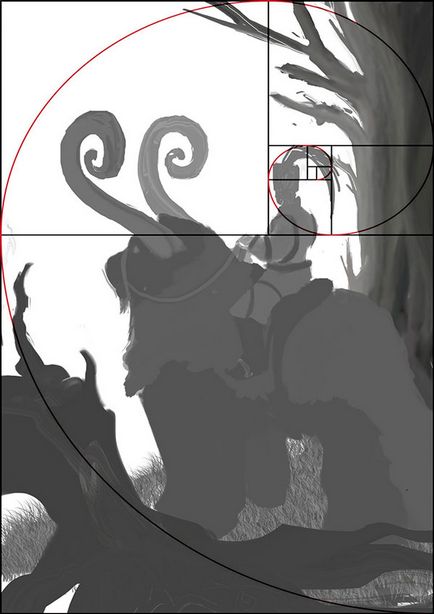
Add-ons:
23316
előfizetők:
70 000 +
Felhasználói élmény:
328194
A többi projekt:
bejegyzés
Regisztráció postán